Ubuntu Server 12.04安装图解教程
发布时间:2014-09-05 15:44:13作者:知识屋
一、说明:
Ubuntu分为桌面版(desktop)和服务器版(Server),下面为大家介绍服务器版本Ubuntu Server 12.04的详细安装过程。
二、安装系统:用启动盘成功引导之后,出现下面的界面 www.zhishiwu.com
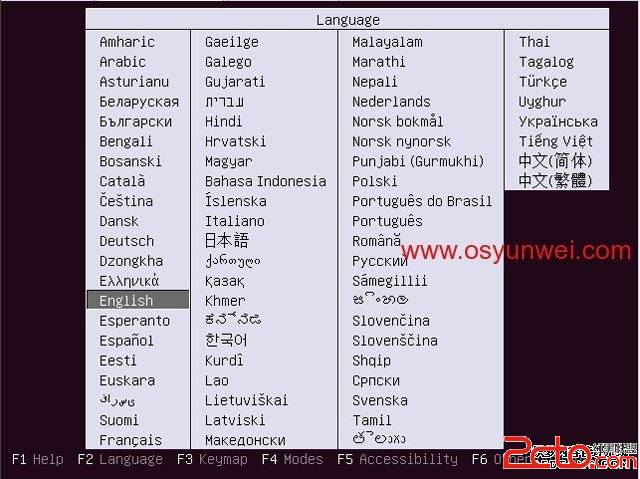
选择语言:中文(简体)
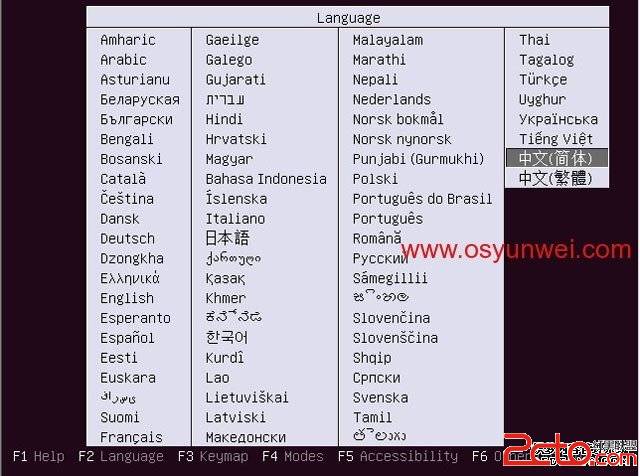
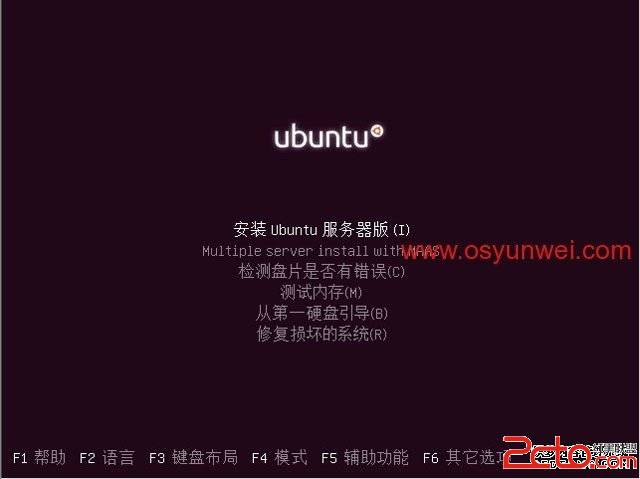
默认第一项:安装Ubuntu服务器版
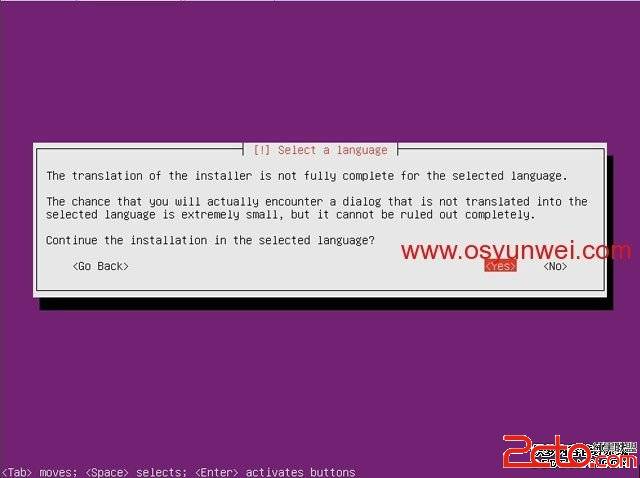
询问是否继续安装所选择的语言版本,选择“yes”
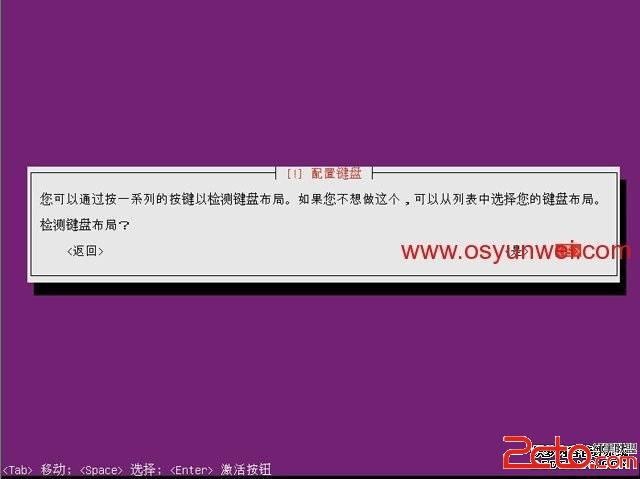
选择“否”默认键盘模式

配置键盘:汉语
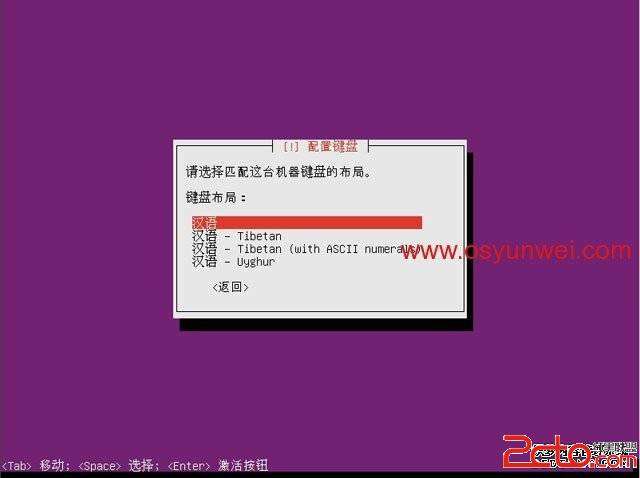
键盘布局:汉语

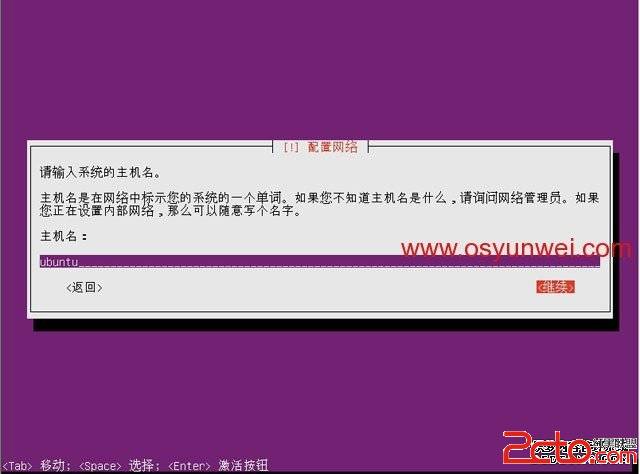
设置主机名字
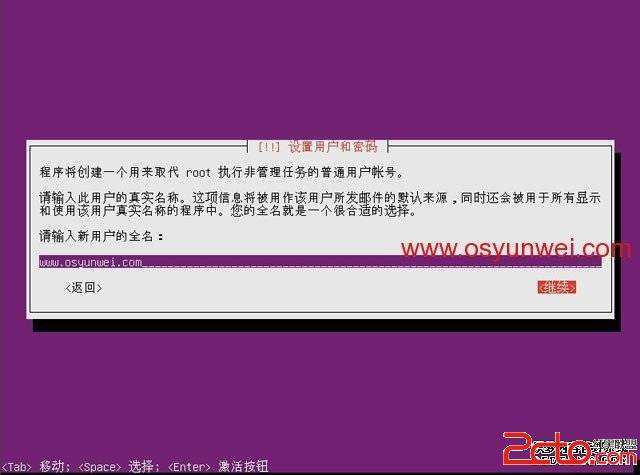
创建新用户:输入新用户全名(注意:不是登录账号,相当于描述)

输入:账号的用户名(这个是登录账号)

设置密码
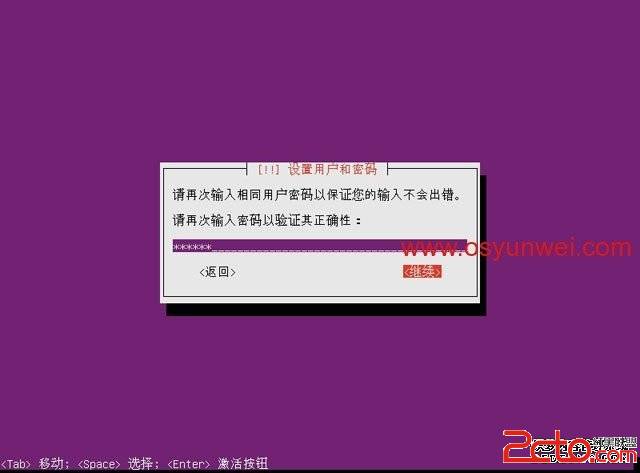
再次输入密码

密码复杂性验证,选择是,也可以选否,重新设置复杂的密码
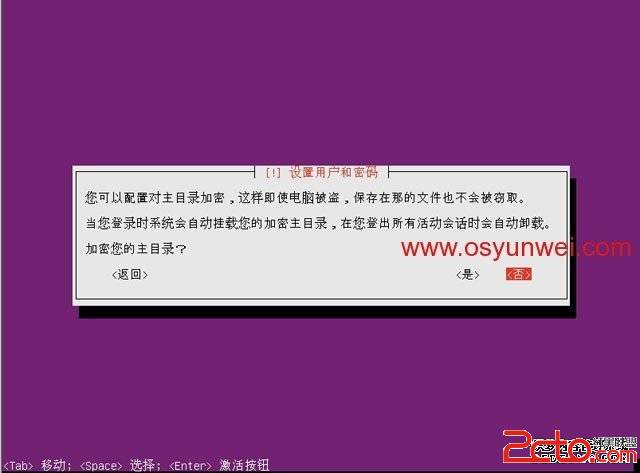
选择否
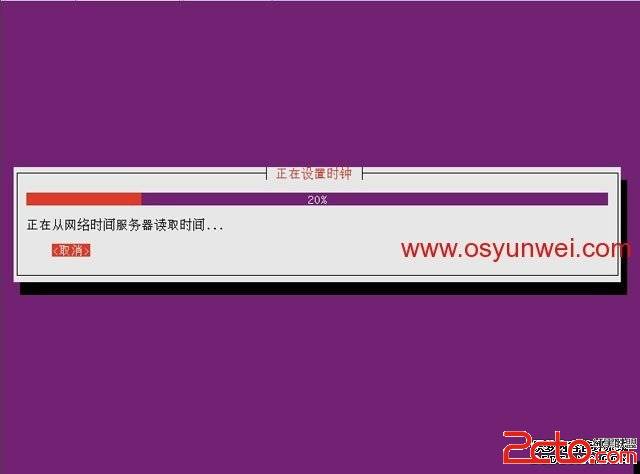
设置时钟
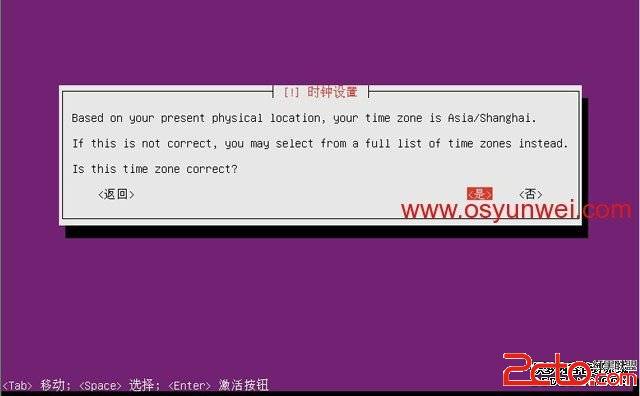
询问当前的时区是否设置正确,这里是Asia/Shanghai(亚洲/上海),设置正确,选择是

分区向导,选择需要安装的磁盘
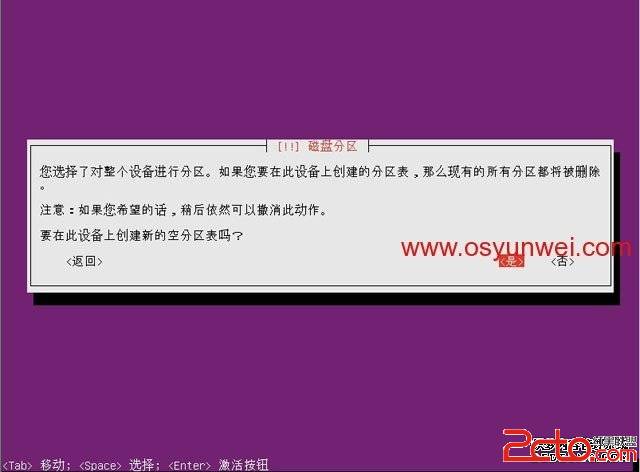
是
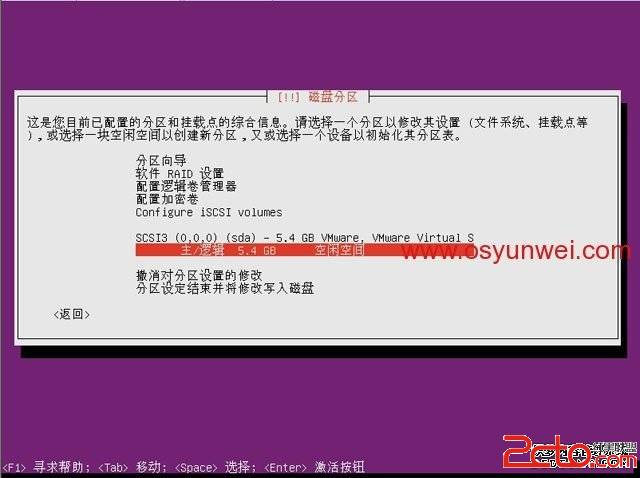
可以看到上面所选磁盘的容量信息,点击磁盘空闲空间,我这里磁盘大小是5G
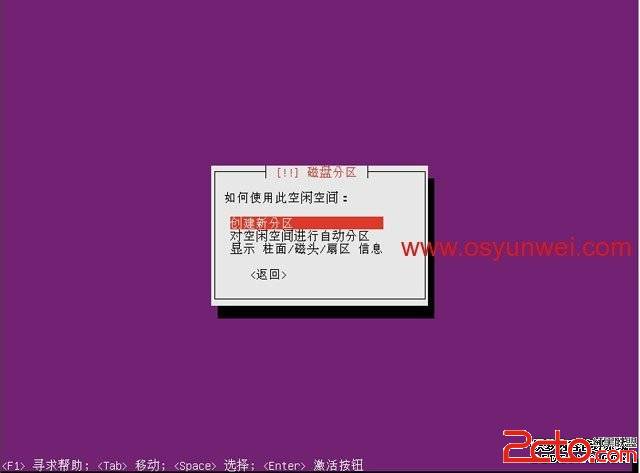
创建新分区
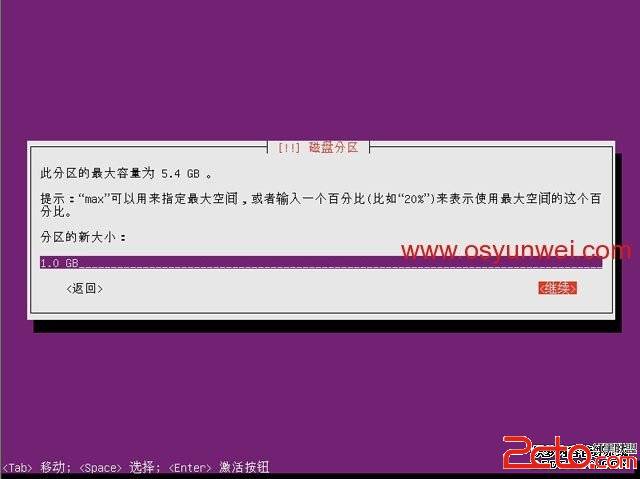
输入分区大小,根据自己需要输入
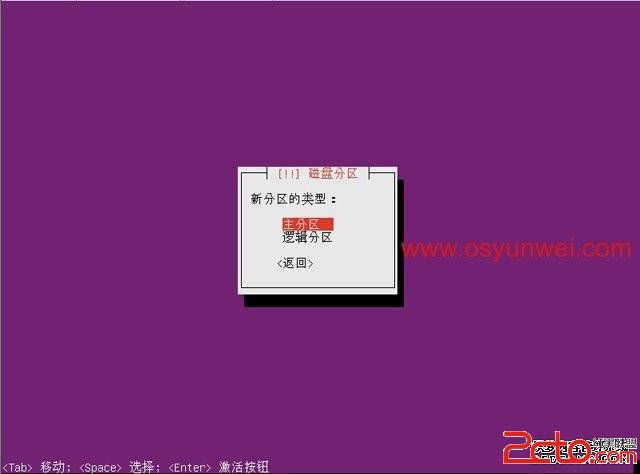
类型:主分区
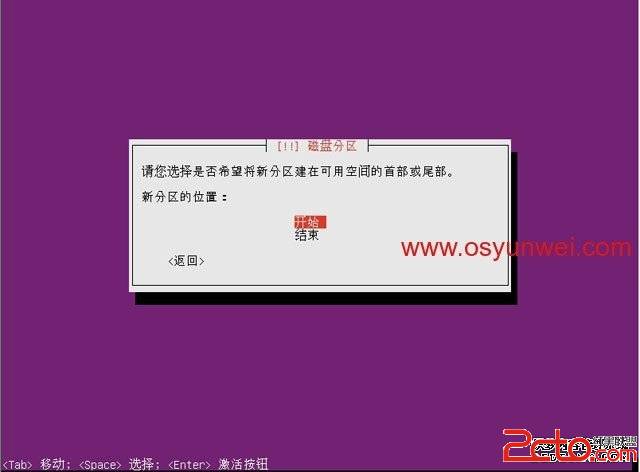
开始
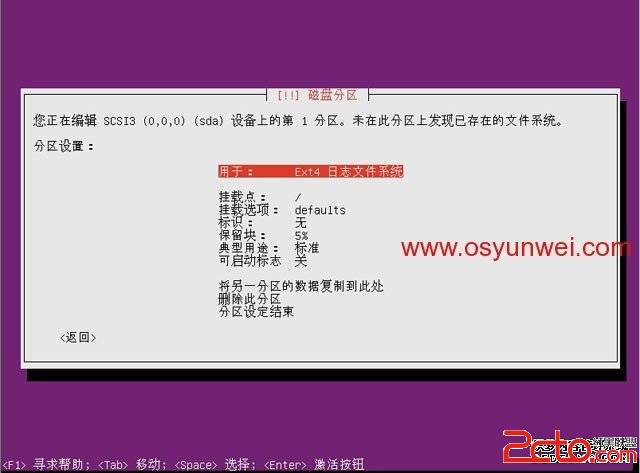
点用于:选择“交换空间”
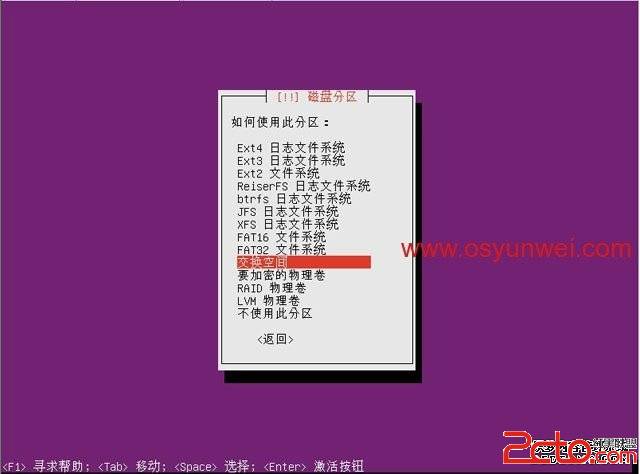
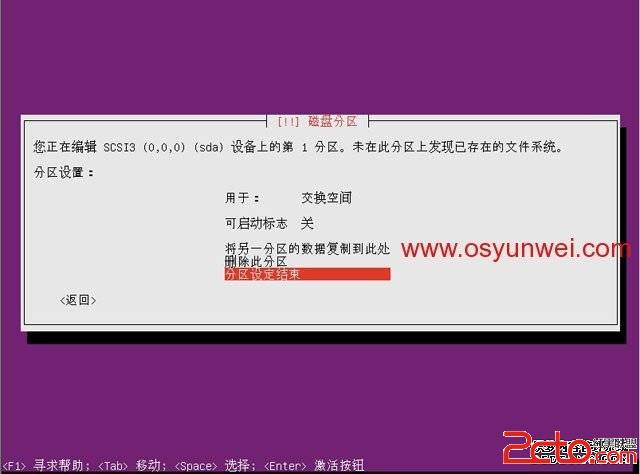
点分区设定结束,这样就设置好了swap分区(一般为内存大小的2倍),继续重复上面的步骤,在划分一个根分区
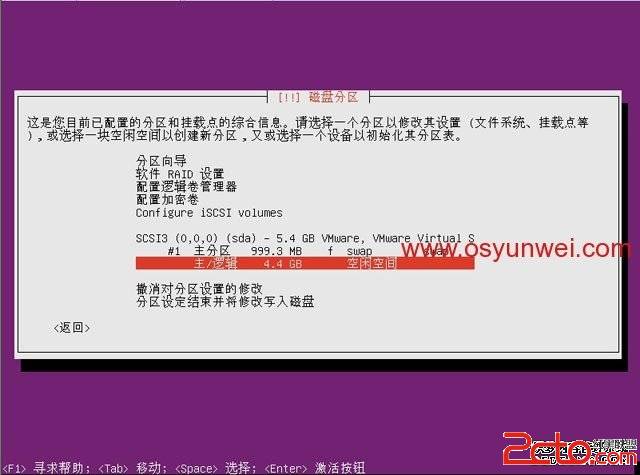
选择空闲空间
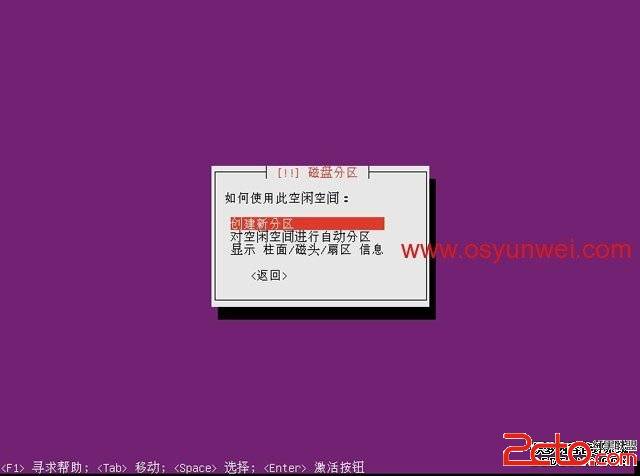
创建新分区
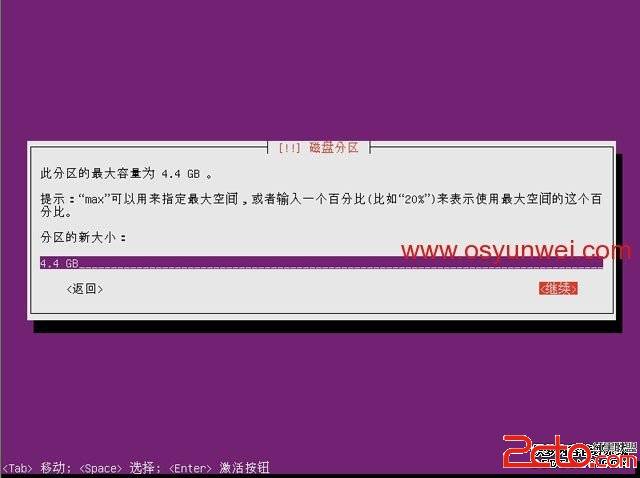
分区大小,这里默认显示剩余空间(分区之前先要规划好,我这里只分swap和跟分区"/"),
所以剩余空间全部给“/”分区,点继续
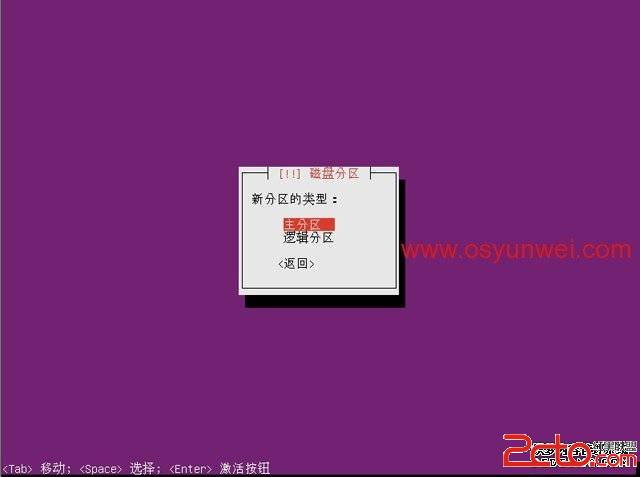
主分区
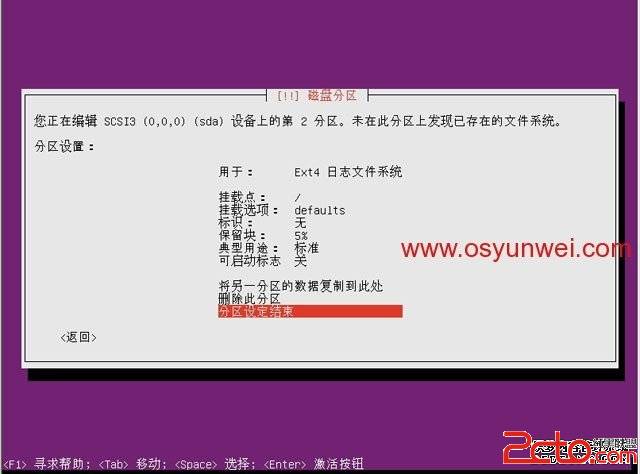
挂载点:/
点分区设定结束
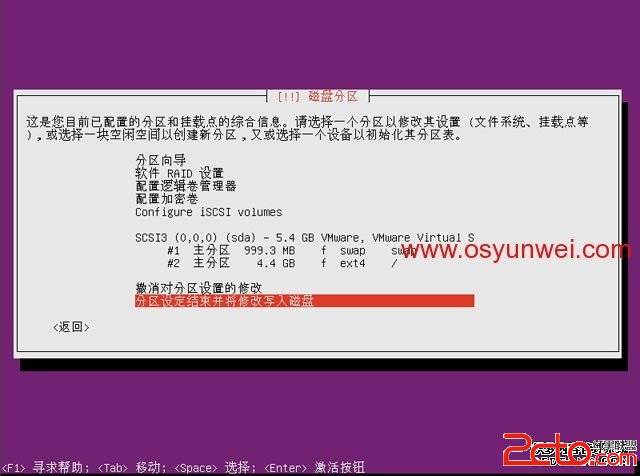
分区设定结束并将修改写入磁盘
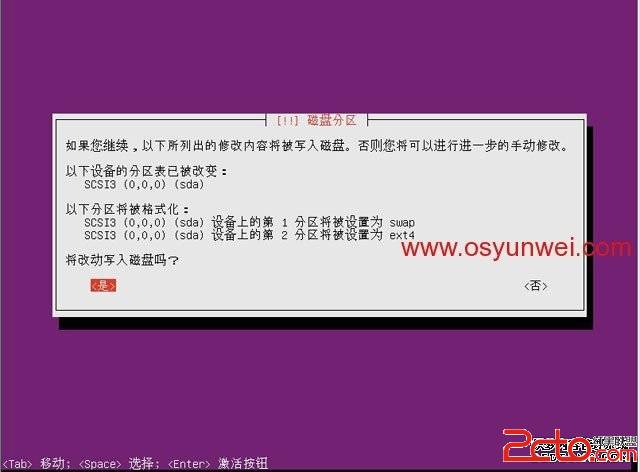
是
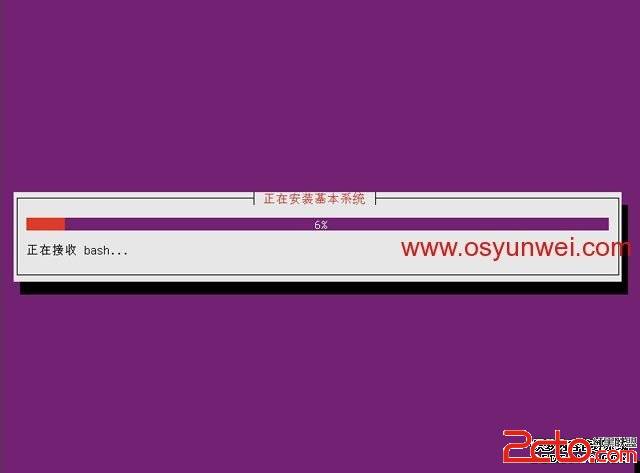
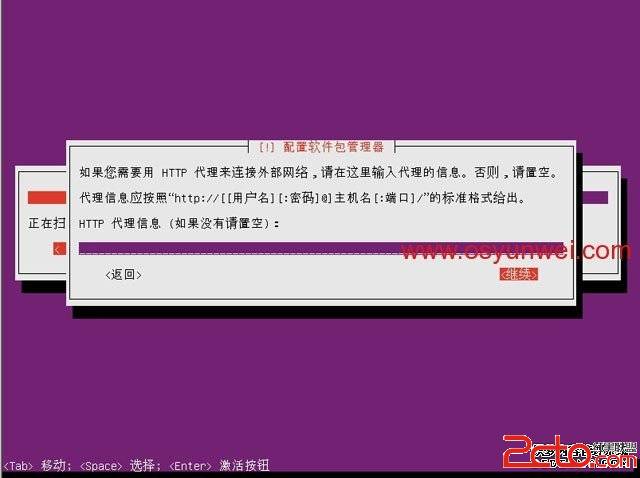
默认,继续
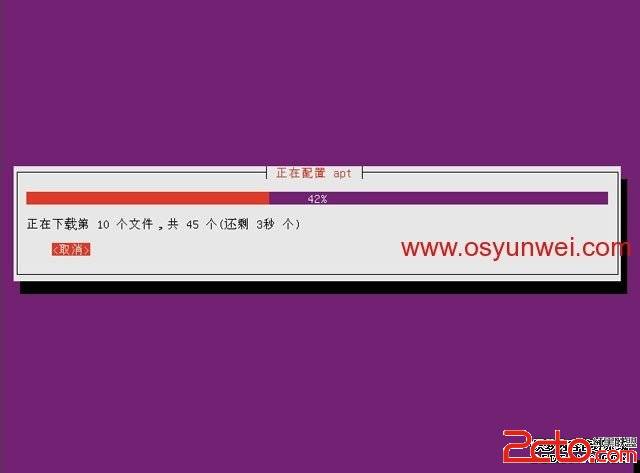
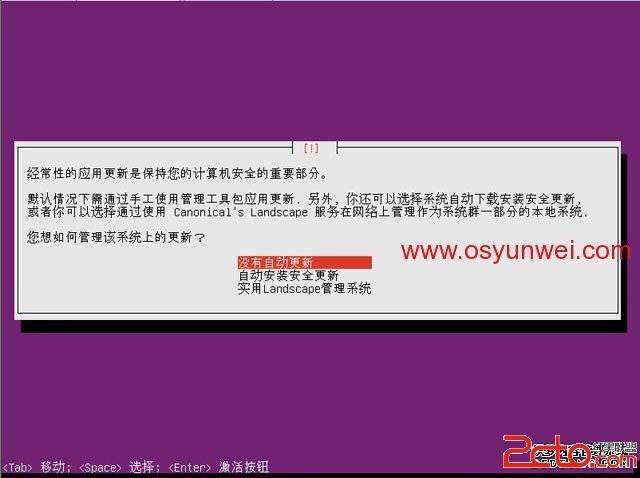
没有自动更新
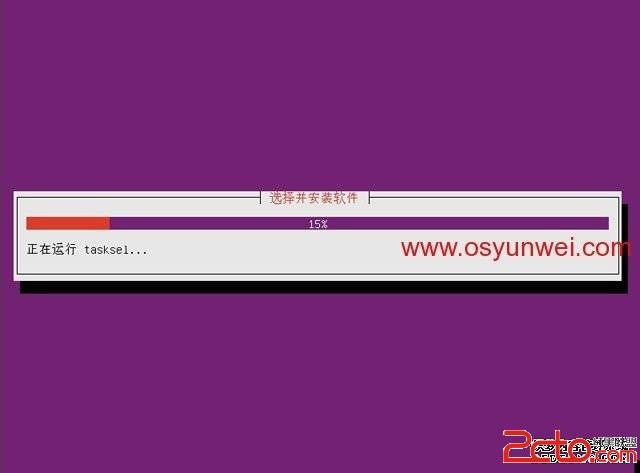
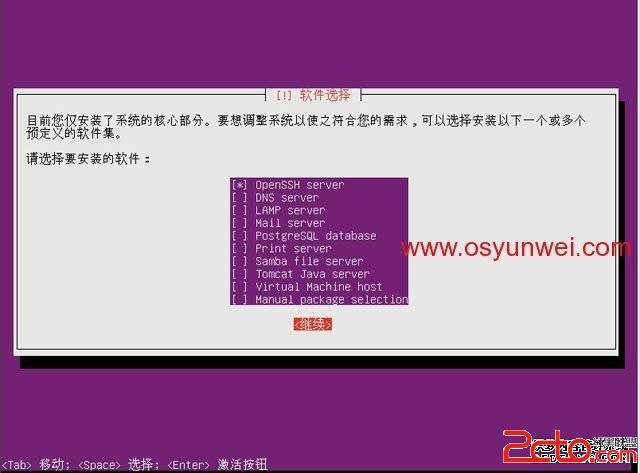
用空格选择第一项:OpenSSH server 点继续(服务器根据自己需求。其它软件后面再安装)
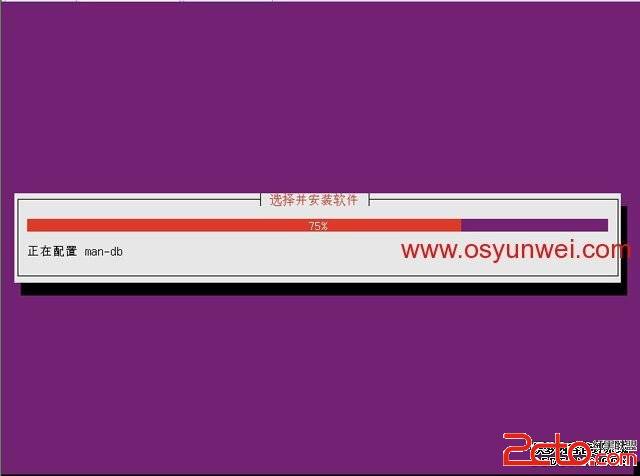
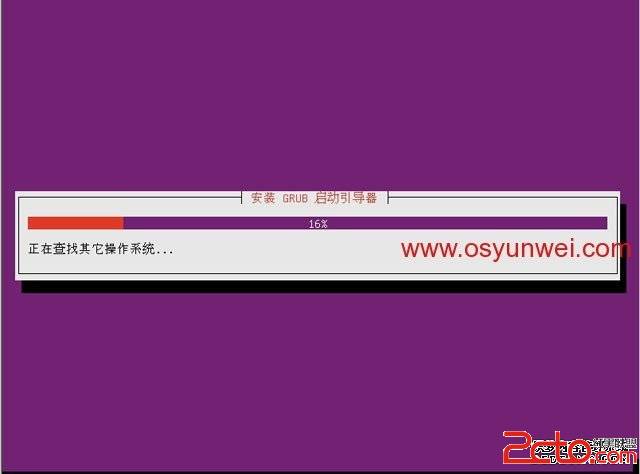

默认,是
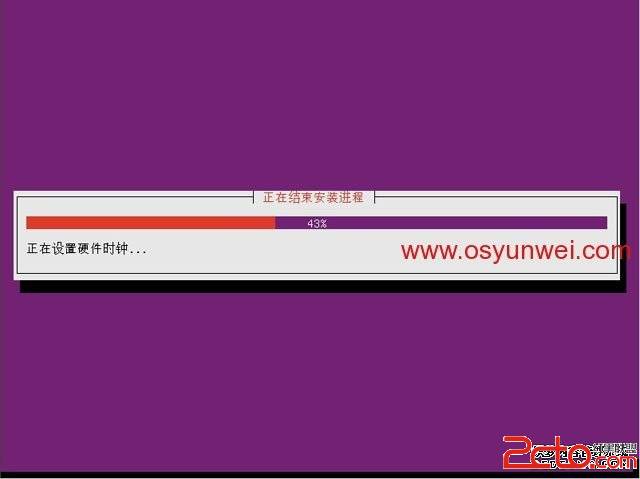

继续,系统自动重启

进入登陆界面,可以输入上面设置的用户名和密码登录系统
至此,Ubuntu Server 12.04安装完成。 www.zhishiwu.com
来源 http://www.dedecms.com/knowledge/servers/linux-bsd/2012/0819/8387.html
来源 http://www.dedecms.com/knowledge/servers/linux-bsd/2012/0819/8387.html
(免责声明:文章内容如涉及作品内容、版权和其它问题,请及时与我们联系,我们将在第一时间删除内容,文章内容仅供参考)
相关知识
-

linux一键安装web环境全攻略 在linux系统中怎么一键安装web环境方法
-

Linux网络基本网络配置方法介绍 如何配置Linux系统的网络方法
-
Linux下DNS服务器搭建详解 Linux下搭建DNS服务器和配置文件
-
对Linux进行详细的性能监控的方法 Linux 系统性能监控命令详解
-
linux系统root密码忘了怎么办 linux忘记root密码后找回密码的方法
-
Linux基本命令有哪些 Linux系统常用操作命令有哪些
-
Linux必学的网络操作命令 linux网络操作相关命令汇总
-

linux系统从入侵到提权的详细过程 linux入侵提权服务器方法技巧
-

linux系统怎么用命令切换用户登录 Linux切换用户的命令是什么
-
在linux中添加普通新用户登录 如何在Linux中添加一个新的用户
软件推荐
更多 >-
1
 专为国人订制!Linux Deepin新版发布
专为国人订制!Linux Deepin新版发布2012-07-10
-
2
CentOS 6.3安装(详细图解教程)
-
3
Linux怎么查看网卡驱动?Linux下查看网卡的驱动程序
-
4
centos修改主机名命令
-
5
Ubuntu或UbuntuKyKin14.04Unity桌面风格与Gnome桌面风格的切换
-
6
FEDORA 17中设置TIGERVNC远程访问
-
7
StartOS 5.0相关介绍,新型的Linux系统!
-
8
解决vSphere Client登录linux版vCenter失败
-
9
LINUX最新提权 Exploits Linux Kernel <= 2.6.37
-
10
nginx在网站中的7层转发功能
























